win11登陆微软账号时发生错误
更新时间:2025-01-07 17:57:34作者:jiang
Win11系统是微软公司推出的最新操作系统,许多用户在尝试登陆微软账户时可能会遇到错误提示,这种情况可能由账户密码错误、网络连接问题或系统故障等原因导致。若遇到此问题,用户可尝试重新输入账户密码、检查网络连接或尝试使用其他设备登陆账户。如果问题仍然存在,建议联系微软客服寻求帮助解决。
Win11登陆microsoft账户发生了错误怎么办?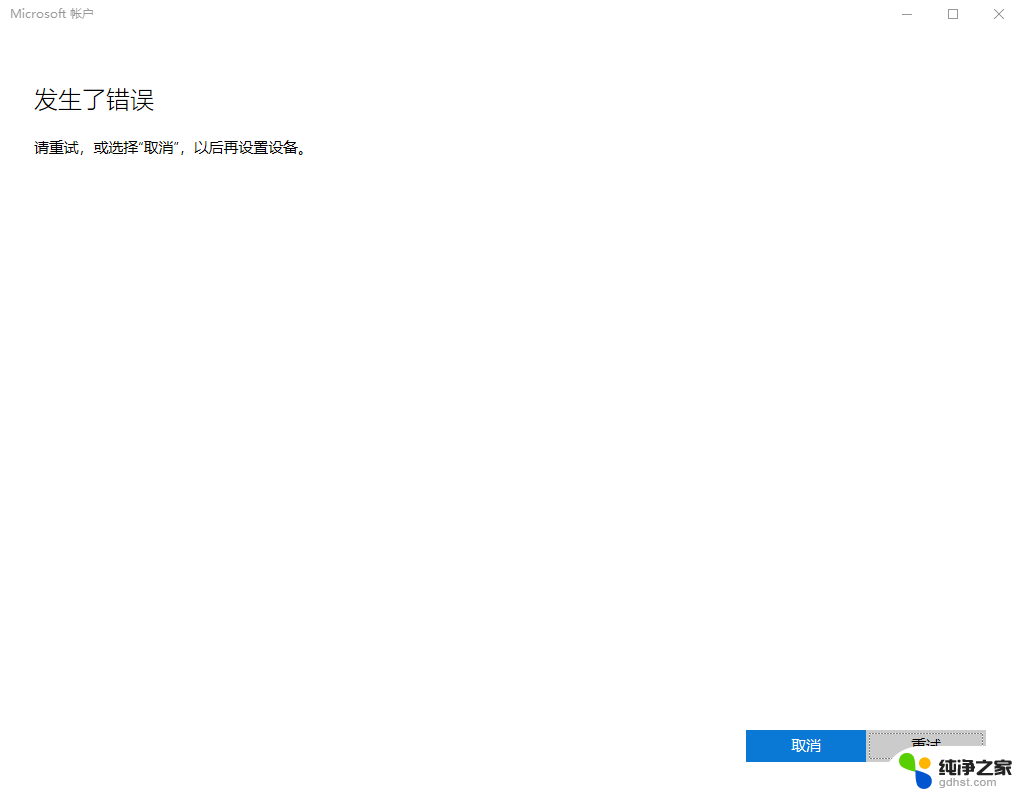
1、鼠标右键点击“网络”图标,点击“网络和Internet设置”。如下图:
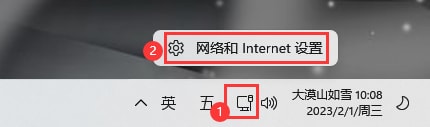
2、点击“高级网络设置”。如下图:
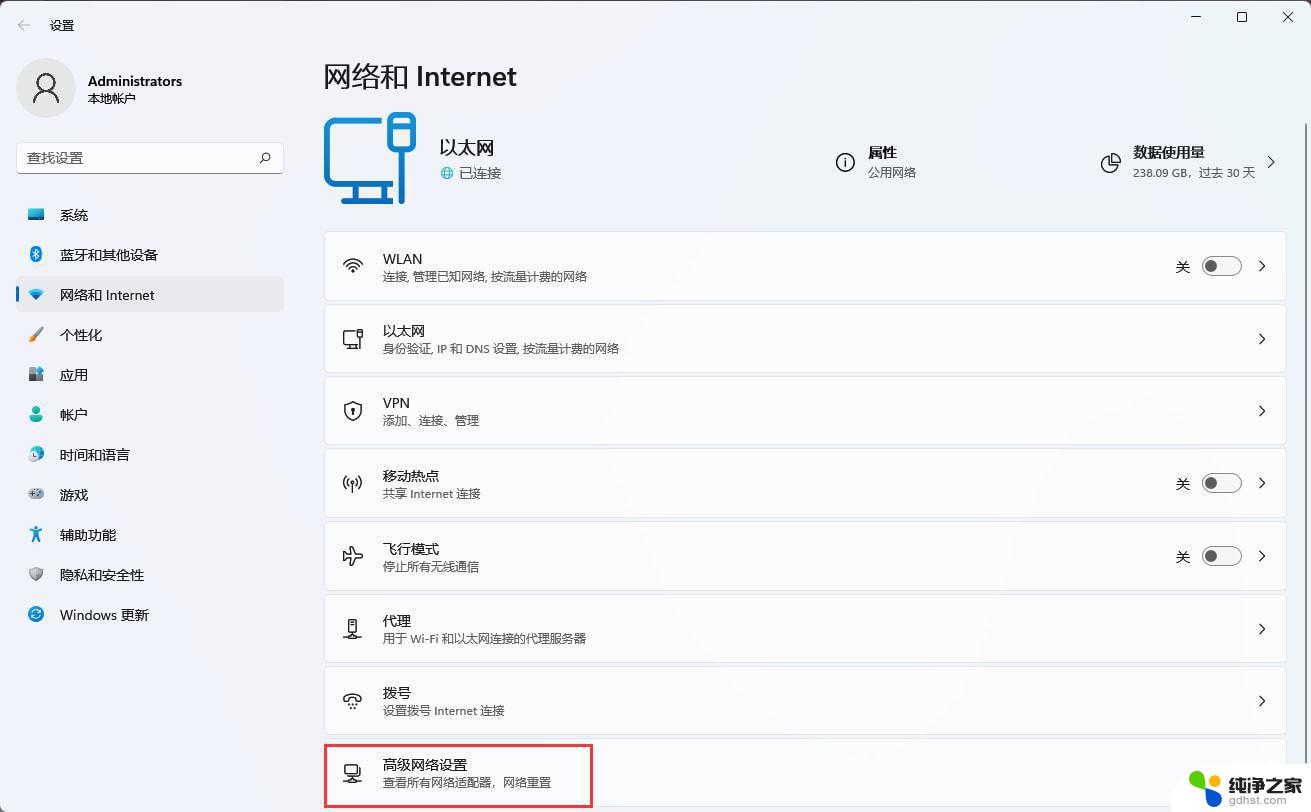
3、点击“更多网络适配器选项”。如下图:
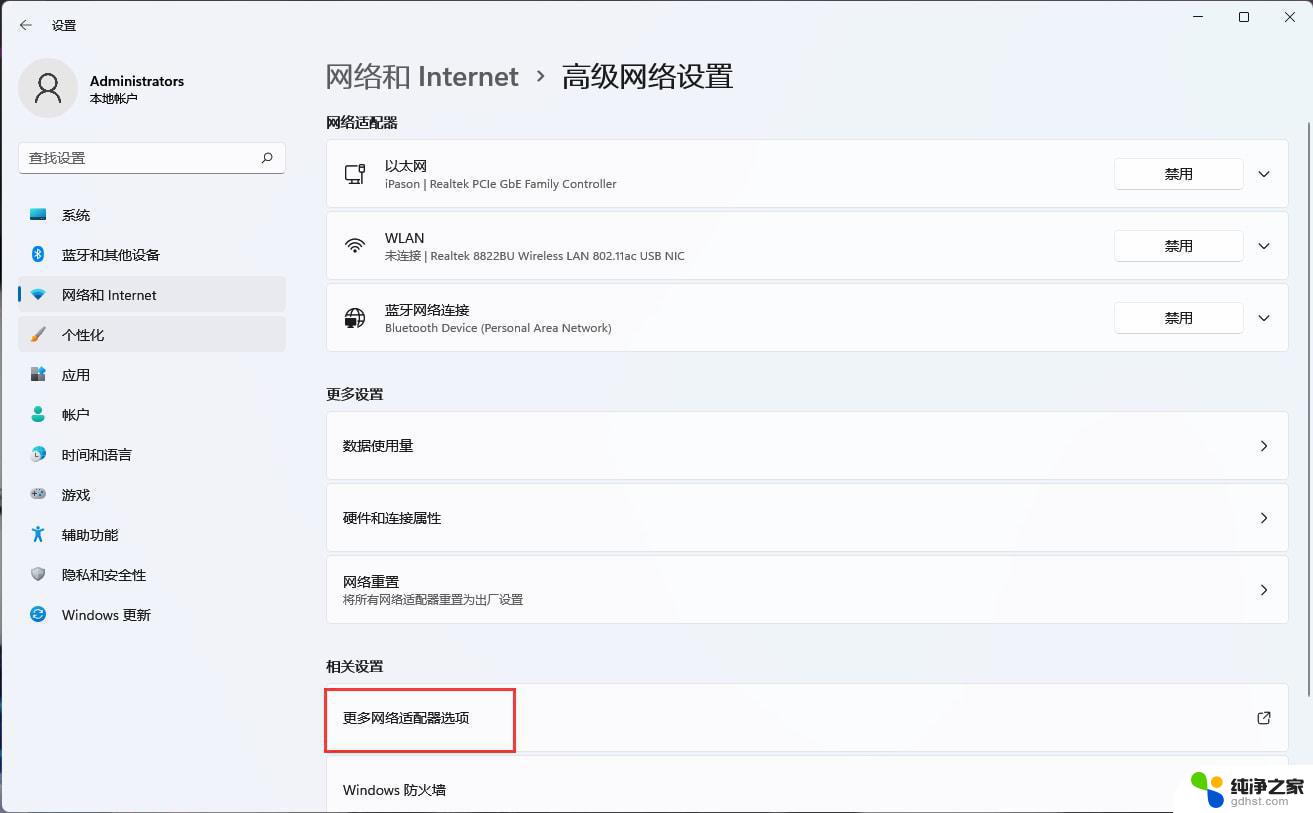
4、右键“以太网”选择属性。如下图:
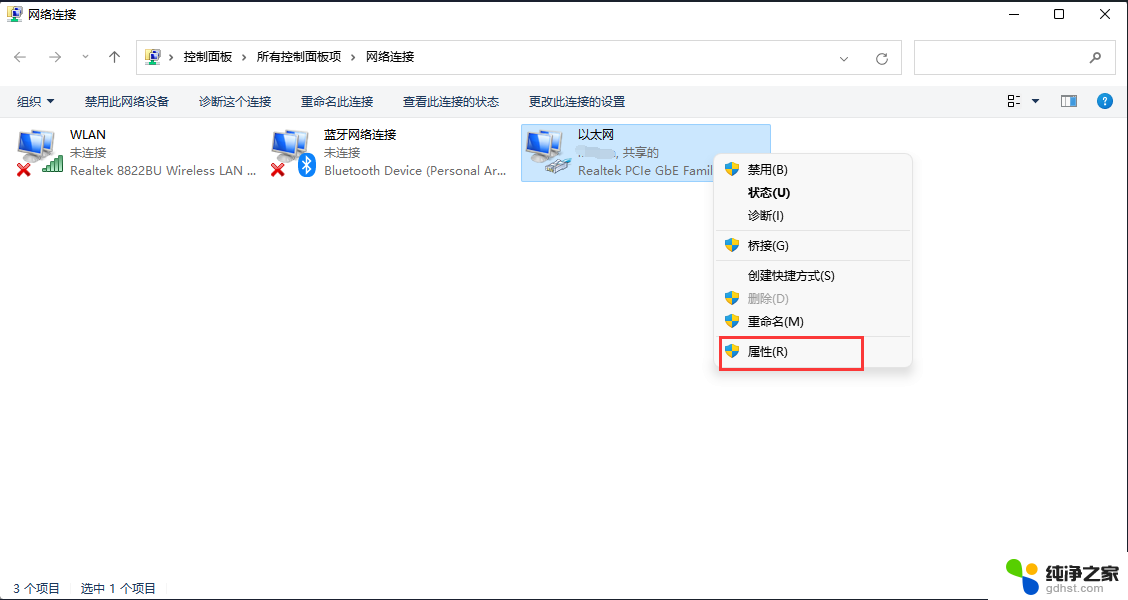
5、双击“Internet协议版本4(TCP/IPv4)”。如下图:
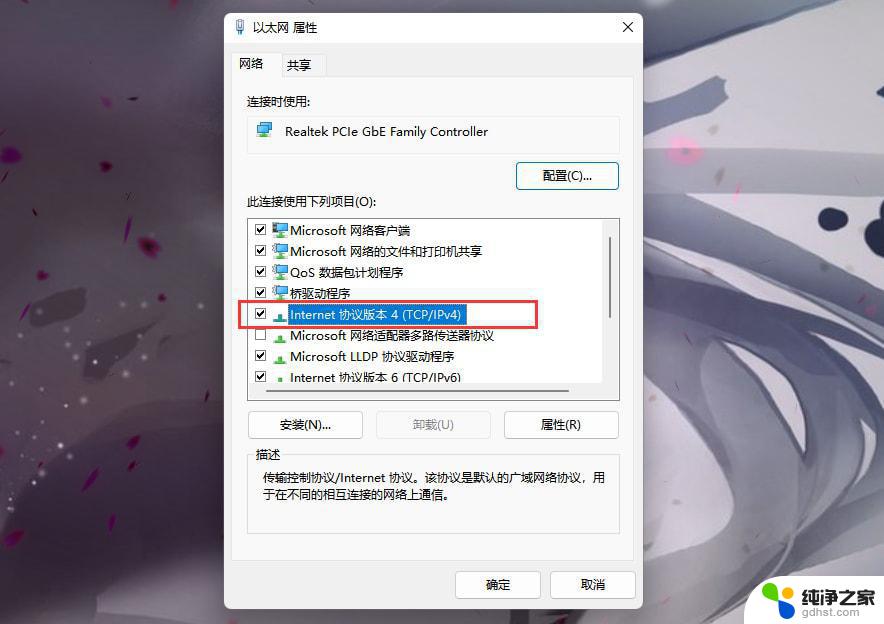
6、选择“使用下面的DNS服务器地址(E)”,接着更改DNS。首先DNS服务(P)填“4.2.2.2”,备用DNS服务器(A)填“4.2.2.1”。如下图:
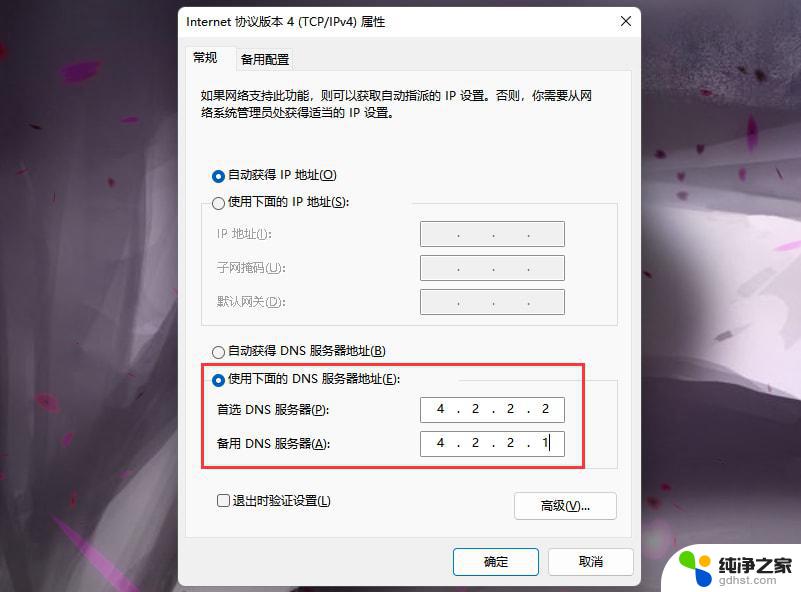
以上就是win11登陆微软账号时发生错误的全部内容,碰到同样情况的朋友们赶紧参照小编的方法来处理吧,希望能够对大家有所帮助。
- 上一篇: win11笔记本屏蔽触控板
- 下一篇: win11设备安全性内核隔离打不开
win11登陆微软账号时发生错误相关教程
-
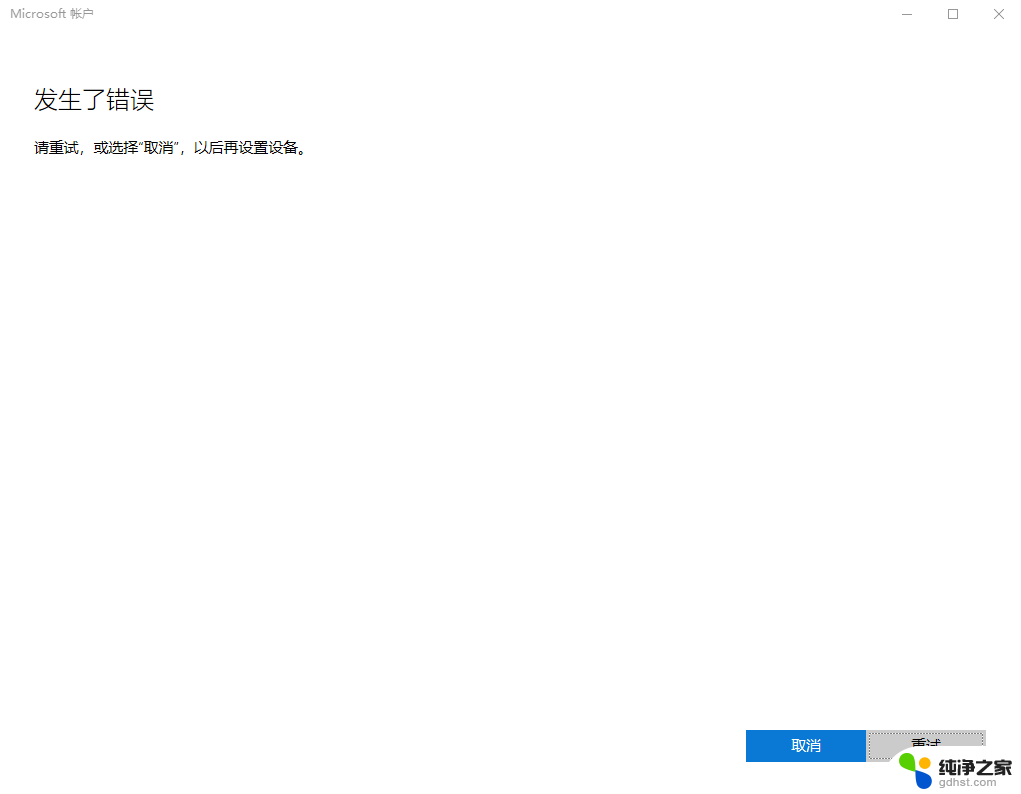 win11系统登陆微软账号显示错误
win11系统登陆微软账号显示错误2024-11-08
-
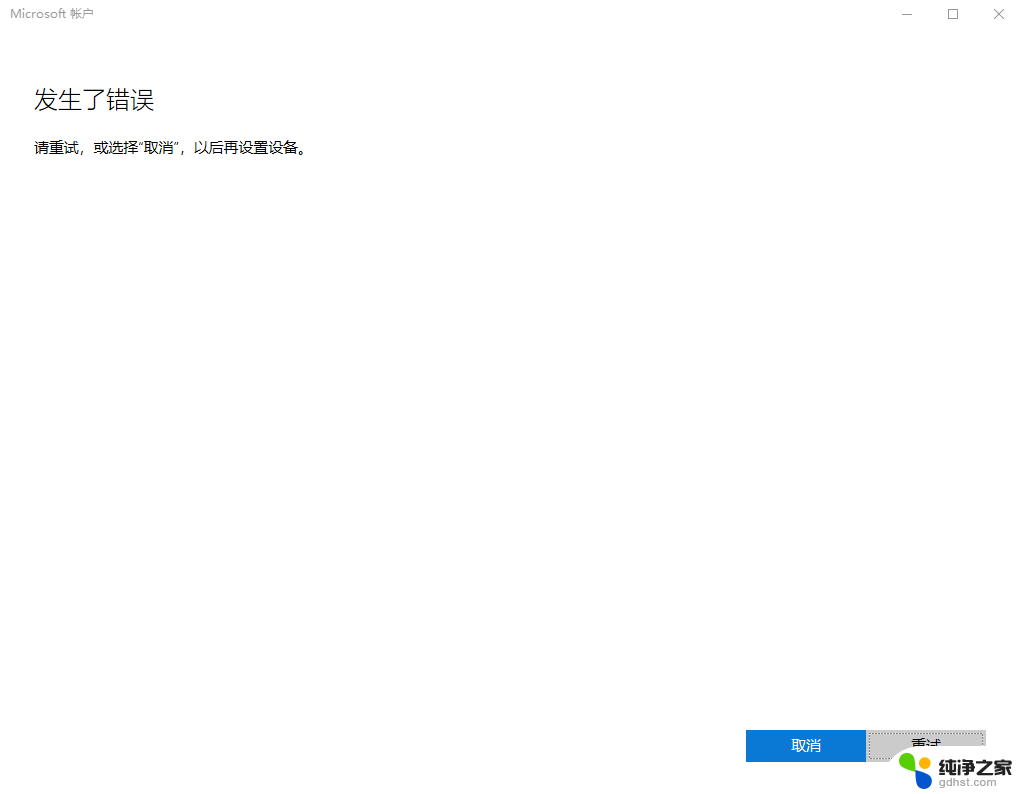 win11登录账号提示错误
win11登录账号提示错误2024-10-12
-
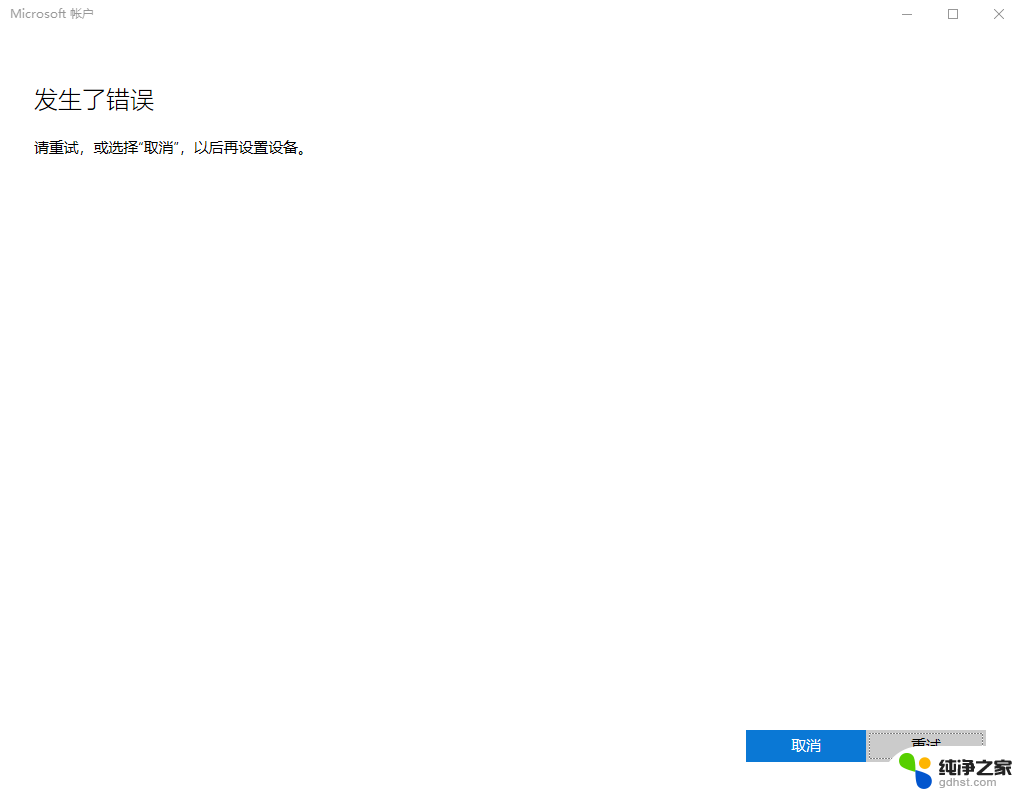 win11microsoft登录显示发生了错误
win11microsoft登录显示发生了错误2025-01-01
-
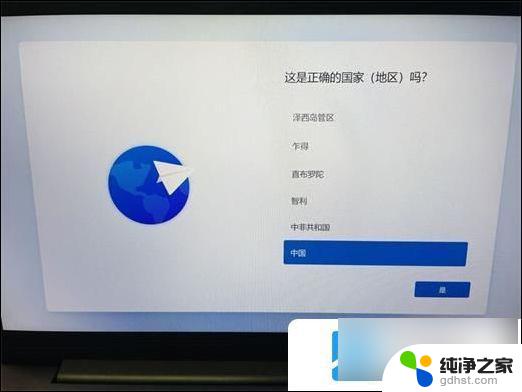 win11开机登录微软账号如何跳过
win11开机登录微软账号如何跳过2024-10-22
win11系统教程推荐